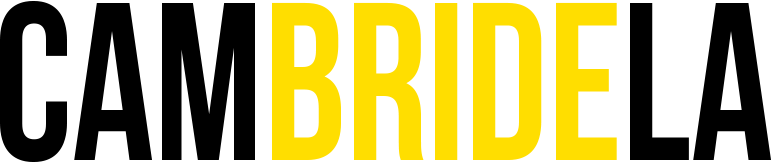LG 그램 부팅 문제 해결 가이드
현대인의 필수 아이템인 노트북은 우리의 일상과 업무에서 중요한 역할을 합니다. 그중에서도 LG 그램은 경량화와 뛰어난 성능으로 많은 사랑을 받고 있습니다. 그러나 어떤 기계든지 예기치 않은 문제가 발생할 수 있으며, LG 그램 또한 예외는 아닙니다. 특히, 부팅 문제는 사용자가 가장 처음 마주하는 어려움 중 하나로, 이로 인해 작업이 지연되거나 불편함을 겪을 수 있습니다. 본 가이드는 LG 그램 노트북에서 발생할 수 있는 다양한 부팅 문제를 살펴보고, 이를 해결하기 위한 단계별 방법과 예방 팁을 제공하여 사용자 여러분이 보다 안정적으로 기기를 사용할 수 있도록 돕고자 합니다. 부팅이 되지 않거나 오류 코드, 블루스크린과 같은 문제가 발생했을 때, 이 가이드를 통해 효과적으로 대처할 수 있습니다. 이제 LG 그램의 부팅 문제를 함께 해결해 보겠습니다.
LG 그램 부팅 문제 개요
LG 그램 노트북은 경량화와 성능을 겸비한 제품으로 많은 사용자들에게 사랑받고 있습니다. 그러나 이러한 우수한 성능에도 불구하고 부팅 문제는 언제든지 발생할 수 있습니다. 부팅이 되지 않거나, 부팅 과정에서 오류가 발생하는 등의 문제는 사용자의 작업에 큰 차질을 줄 수 있습니다.
가장 일반적인 부팅 문제의 증상으로는 다음과 같은 것들이 있습니다:
- 검은 화면: 전원을 켰을 때 화면이 검은 상태로 아무것도 표시되지 않는 경우.
- 부팅 오류 메시지: ‘운영체제를 찾을 수 없습니다’ 또는 ‘부팅 장치를 선택하십시오’와 같은 오류 메시지가 나타나는 경우.
- 루프 상태: 부팅을 시도하지만 계속해서 재부팅되는 현상.
- 느리거나 지연된 부팅: 부팅 과정이 비정상적으로 느리거나 중간에 멈추는 경우.
이러한 증상들은 여러 가지 원인으로 인해 발생할 수 있습니다. 대표적인 원인으로는 다음과 같습니다:
- 하드웨어 문제: RAM, 하드 드라이브 또는 마더보드의 결함.
- 소프트웨어 문제: 운영체제의 손상, 부적절한 업데이트 또는 드라이버 충돌.
- BIOS 설정: 잘못된 BIOS 설정으로 인해 부팅 순서가 변경되거나 하드웨어 인식을 하지 못하는 경우.
- 외부 장치: USB 장치나 외부 하드 드라이브가 연결되어 있어 부팅을 방해할 수 있는 경우.
이러한 다양한 문제를 해결하기 위해서는 원인을 정확하게 파악하고 적절한 조치를 취하는 것이 중요합니다. 다음 섹션에서는 각 문제에 대한 구체적인 해결 방법을 살펴보겠습니다.
부팅 안됨 문제 해결 방법
LG 그램이 부팅되지 않는 경우, 여러 가지 원인이 있을 수 있습니다. 이 문제를 해결하기 위해 다음 단계를 차례대로 시도해 보세요.
1. 전원 연결 확인
가장 먼저, LG 그램의 전원 연결 상태를 확인하세요. 전원이 제대로 연결되어 있는지, 충전기가 정상 작동하는지 점검합니다. 다른 전원 콘센트를 사용해 보거나 충전기를 교체해 보세요.
2. 강제 재부팅
전원 버튼을 10초 이상 눌러 강제 재부팅을 시도해 보세요. 이 방법은 시스템에 잠재적인 오류가 있을 때 유용합니다. 재부팅 후에도 문제가 지속된다면 다음 단계를 진행합니다.
3. BIOS 설정 진입
부팅 시 F2 키를 눌러 BIOS 설정 화면으로 진입합니다. 여기에서 부팅 순서가 올바르게 설정되어 있는지 확인하세요. HDD 또는 SSD가 첫 번째 부팅 장치로 설정되어 있어야 합니다. 설정 후, 변경사항을 저장하고 종료합니다.
4. 안전 모드 부팅
Windows를 안전 모드로 부팅하여 문제가 발생한 원인을 진단해 보세요. 부팅 시 F8 키를 눌러 안전 모드로 진입한 후, 최근 설치한 프로그램이나 드라이버를 제거해 보세요.
5. 하드웨어 점검
하드웨어적인 문제일 수도 있으니 메모리, 저장장치, 배터리 등을 점검해 보세요. 메모리 모듈이 제대로 장착되어 있는지 확인하고, SSD나 HDD의 상태를 점검합니다. 필요 시 전문가의 도움을 받는 것도 좋은 방법입니다.
6. 시스템 복구
부팅 문제 해결을 위해 시스템 복구를 시도할 수 있습니다. Windows 설치 USB 또는 복구 드라이브를 사용하여 부팅한 후, 시스템 복구 옵션을 통해 이전 상태로 복원합니다.
7. AS 센터 방문
위의 방법으로도 문제가 해결되지 않는 경우, LG 서비스 센터를 방문하여 전문적인 도움을 받는 것이 좋습니다. 하드웨어 결함이 있을 수 있으며, 전문가의 진단이 필요할 수 있습니다.
부팅 문제는 다양한 원인으로 발생할 수 있으므로, 차근차근 해결 방법을 시도해 보시기 바랍니다.
부팅 오류 코드 해석
LG 그램을 부팅하는 도중에 나타나는 오류 코드는 사용자가 문제를 진단하고 해결하는 데 중요한 정보를 제공합니다. 이러한 오류 코드는 시스템의 하드웨어나 소프트웨어에서 발생하는 문제를 나타내며, 이를 통해 적절한 대처 방법을 찾을 수 있습니다.
1. 오류 코드 0xc0000001
이 오류 코드는 부팅 과정에서 필요한 파일이 손상되었거나 누락되었음을 의미합니다. 주로 운영 체제의 손상된 파일이나 하드 드라이브 문제로 인해 발생합니다. 이를 해결하기 위해서는 복구 미디어를 사용하여 시스템 복구를 시도하거나, chkdsk 명령어를 통해 하드 드라이브를 검사해야 합니다.
2. 오류 코드 0xc000000f
이 오류는 부팅 장치에 접근할 수 없음을 나타냅니다. 주로 BIOS 설정에서 부팅 순서가 잘못되었거나, 하드 드라이브가 물리적으로 연결되지 않은 경우 발생합니다. 해결 방법으로는 BIOS 설정에 들어가 부팅 순서를 확인하고, 하드 드라이브의 연결 상태를 점검하는 것이 필요합니다.
3. 오류 코드 0x000000e
이 오류는 시스템 파일이 손상되었거나 부팅 구성이 잘못되었음을 의미합니다. 이 경우에는 Windows 복구 환경에 접근하여 시스템 파일 복구 옵션을 사용하거나, 명령 프롬프트에서 sfc /scannow 명령어를 사용하여 손상된 시스템 파일을 복구할 수 있습니다.
4. 오류 코드 0x0000007b
이 오류는 부팅 장치가 올바르게 인식되지 않거나, 드라이버 문제로 인해 발생합니다. 주로 하드 드라이브의 연결 불량이나 RAID 설정 오류가 원인입니다. 이 경우, 하드 드라이브 연결을 확인하고, 필요 시 드라이버를 업데이트해야 합니다.
5. 오류 코드 0xc0000428
부팅 중 디지털 서명이 손상되었거나 일치하지 않을 때 발생하는 오류입니다. 이 문제를 해결하기 위해서는 안전 모드로 부팅하여 시스템 복원을 시도하거나, 부팅 복구를 진행해야 합니다.
이러한 오류 코드는 LG 그램의 부팅 문제를 해결하는 데 중요한 단서가 됩니다. 각각의 오류 코드를 이해하고 적절한 조치를 취하면, 시스템을 정상적으로 부팅할 수 있는 확률이 높아집니다.
부팅 시 블루스크린 발생 원인
LG 그램을 부팅하는 과정에서 블루스크린이 발생하는 것은 여러 가지 원인에 의해 나타날 수 있습니다. 이 문제는 사용자가 일상적으로 겪는 불편 중 하나로, 시스템의 안정성을 저해하고 작업의 흐름을 방해합니다. 아래에서는 블루스크린의 주요 원인과 그에 따른 해결 방법을 살펴보겠습니다.
1. 하드웨어 문제
부팅 시 블루스크린이 발생하는 가장 흔한 원인 중 하나는 하드웨어의 결함입니다. RAM, 하드디스크, 그래픽 카드와 같은 부품의 고장이 블루스크린을 유발할 수 있습니다. 이 경우, 하드웨어를 점검하고 필요한 경우 교체하는 것이 중요합니다.
2. 드라이버 충돌
드라이버는 운영 체제와 하드웨어 간의 소통을 담당합니다. 드라이버가 최신 버전이 아니거나 호환되지 않는 경우, 블루스크린이 발생할 수 있습니다. 이럴 때는 드라이버를 업데이트하거나, 문제가 되는 드라이버를 롤백하는 방법이 있습니다.
3. 소프트웨어 오류
설치된 소프트웨어 중 일부가 시스템과 충돌을 일으킬 경우에도 블루스크린이 나타날 수 있습니다. 특히 최근에 설치한 프로그램이 문제를 일으킬 수 있으므로, 해당 프로그램을 제거하거나 안전 모드에서 부팅하여 문제를 해결해야 합니다.
4. 바이러스 및 악성 코드
악성 소프트웨어는 시스템에 심각한 영향을 미칠 수 있으며, 이로 인해 블루스크린이 발생할 수 있습니다. 정기적인 바이러스 검사를 통해 시스템을 보호하고, 의심스러운 파일을 삭제하는 것이 중요합니다.
5. 운영 체제 문제
운영 체제 자체의 오류나 손상도 블루스크린의 원인이 될 수 있습니다. 이 경우 시스템 복원을 하거나 운영 체제를 재설치하는 방법을 고려해야 합니다. 중요한 데이터는 백업해 두는 것이 좋습니다.
이와 같은 원인들을 파악하고 적절한 대처 방법을 통해 LG 그램의 부팅 문제를 해결할 수 있습니다. 문제가 지속될 경우 전문 기술자의 도움을 받는 것도 좋은 선택입니다.
LG 그램 부팅 문제 예방 팁
LG 그램을 사용하면서 부팅 문제를 예방하기 위해서는 몇 가지 정기적인 관리 방법과 주의 사항이 있습니다. 이러한 팁을 숙지하고 실천하면, 보다 원활한 컴퓨터 사용을 경험할 수 있습니다.
1. 정기적인 시스템 업데이트
운영 체제와 드라이버를 정기적으로 업데이트하는 것은 LG 그램의 안정성을 유지하는 데 매우 중요합니다. 최신 업데이트는 보안 취약점을 개선하고 시스템의 전반적인 성능을 향상시킵니다. Windows 업데이트를 확인하고 필요한 경우 즉시 설치하세요.
2. 바이러스 및 악성 소프트웨어 검사
바이러스나 악성 소프트웨어는 부팅 문제의 원인이 될 수 있습니다. 정기적으로 신뢰할 수 있는 안티바이러스 소프트웨어를 사용하여 시스템을 검사하고, 감염된 파일을 즉시 삭제하거나 격리하세요.
3. 불필요한 프로그램 제거
시작 프로그램이나 사용하지 않는 애플리케이션이 많을 경우, 부팅 속도가 느려질 수 있습니다. ‘작업 관리자’에서 불필요한 프로그램을 비활성화하거나 제거하여 시스템 자원을 확보하세요.
4. 디스크 정리 및 조각 모음
정기적인 디스크 정리 및 조각 모음은 하드 드라이브의 성능을 개선하고 부팅 속도를 높이는 데 도움이 됩니다. Windows의 ‘디스크 정리’ 기능을 활용하여 불필요한 파일을 삭제하고, ‘조각 모음’ 기능으로 파일을 최적화하세요.
5. 하드웨어 점검
하드웨어의 문제가 부팅 오류를 일으킬 수 있습니다. RAM, SSD, HDD와 같은 주요 부품을 정기적으로 점검하고, 이상이 있는 경우 전문가의 도움을 받아 교체하거나 수리하세요.
6. 배터리 및 전원 장치 관리
LG 그램의 배터리와 전원 장치가 불량할 경우 부팅 문제가 발생할 수 있습니다. 배터리의 상태를 주기적으로 확인하고, 전원 연결이 안정적인지 점검하세요. 배터리를 과도하게 방전시키지 않도록 주의하는 것도 중요합니다.
이러한 예방 팁을 통해 LG 그램의 부팅 문제를 예방하고 보다 안정적인 사용 환경을 유지하시기 바랍니다.
LG 그램 고객지원 및 서비스
LG 그램의 부팅 문제를 스스로 해결하기 어려운 경우, LG 고객지원센터의 도움을 받는 것이 최선의 선택일 수 있습니다. 고객지원센터는 다양한 서비스와 솔루션을 제공하여 사용자가 직면한 문제를 신속하게 해결해 줍니다.
고객지원센터 연락처
LG 고객지원센터에 연락하려면, 아래의 정보를 참고해 주시기 바랍니다:
- 전화: 1588-7777
- 운영 시간: 평일 오전 9시 – 오후 6시 (주말 및 공휴일 제외)
전화 상담을 통해 전문가와 직접 연결되어 문제를 설명하고, 필요한 지원을 요청할 수 있습니다.
온라인 지원
LG의 공식 웹사이트에서도 부팅 문제 해결을 위한 다양한 자료를 찾아볼 수 있습니다. FAQ 섹션이나 사용자 매뉴얼을 통해 유사한 문제의 해결 방법을 확인할 수 있습니다. 또한, 고객지원 페이지에서 실시간 채팅을 통해 상담을 받을 수 있는 옵션도 제공되니, 필요할 경우 이용해 보세요.
서비스 센터 방문
부팅 문제가 지속되거나 하드웨어적인 결함이 의심되는 경우, 가까운 LG 서비스 센터를 방문하는 것이 좋습니다. 서비스 센터에서는 전문가가 직접 제품을 점검하여 문제를 진단하고, 필요한 수리를 진행해 줍니다.
서비스 센터를 방문하기 전에 미리 예약을 하거나, 전화로 문의하여 필요한 서류 및 절차를 확인하는 것이 좋습니다.
결론
결론적으로, LG 그램의 부팅 문제는 다양한 원인으로 발생할 수 있지만, 이를 효과적으로 해결하기 위한 방법과 예방 팁을 알고 있다면 큰 어려움 없이 대처할 수 있습니다. 부팅 안됨 문제와 관련된 기본적인 점검 사항부터 부팅 오류 코드 해석, 블루스크린 발생 원인까지 이해함으로써 문제 해결에 한 걸음 더 나아갈 수 있습니다. 또한, 정기적인 시스템 점검과 업데이트를 통해 이러한 문제를 예방하는 것이 중요합니다. 만약 이러한 방법으로도 문제가 해결되지 않는다면 LG 그램 고객지원 및 서비스를 활용하여 전문적인 도움을 받는 것도 좋은 선택입니다. 이러한 가이드를 통해 여러분의 LG 그램이 항상 최상의 상태에서 작동할 수 있기를 바랍니다.